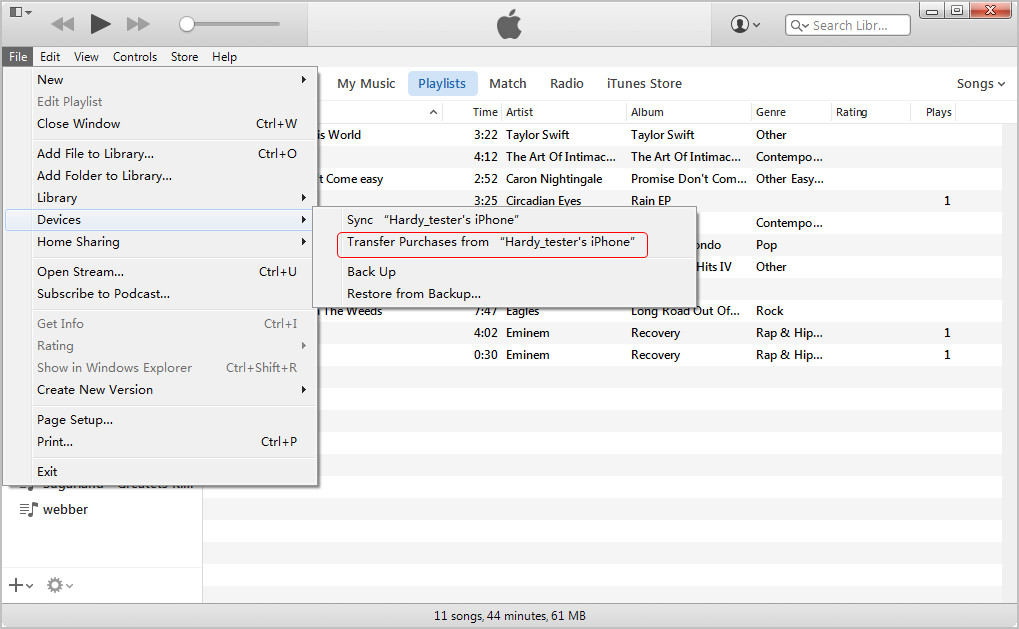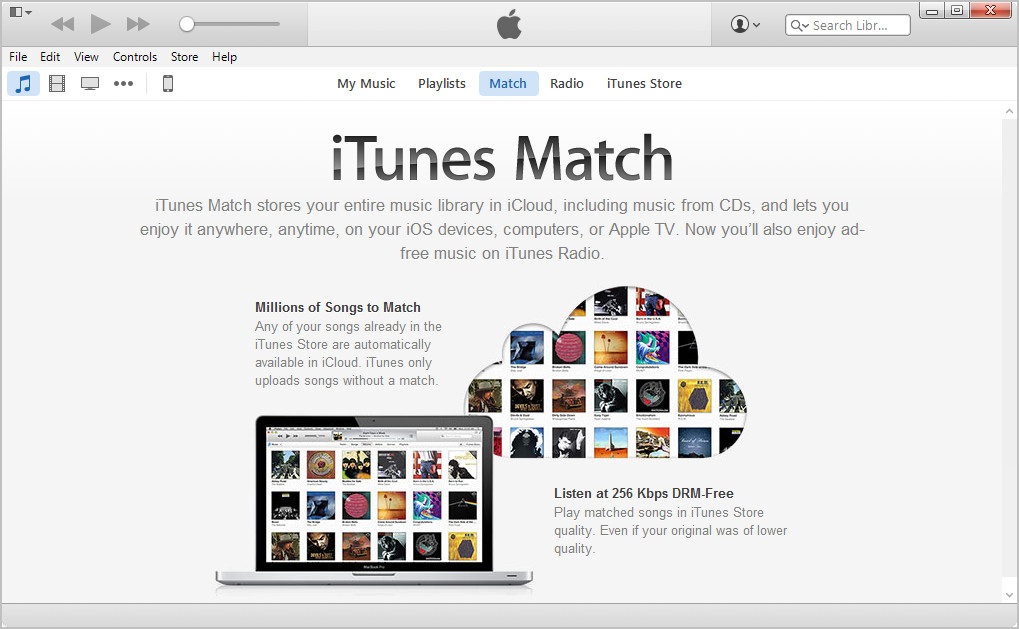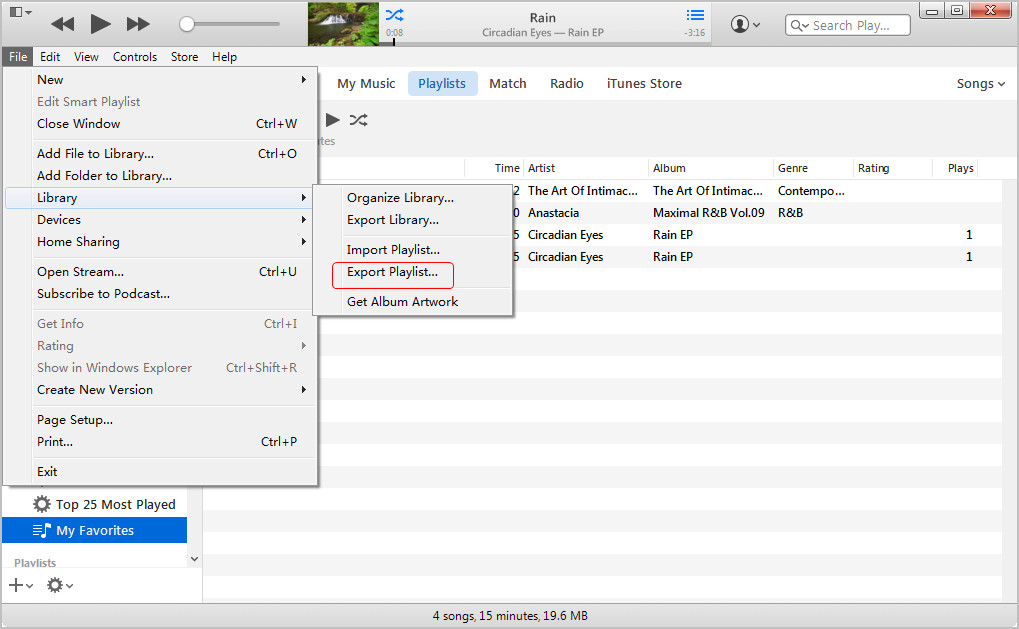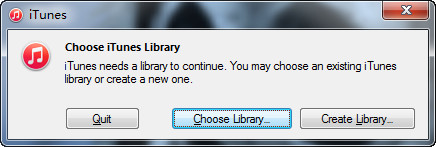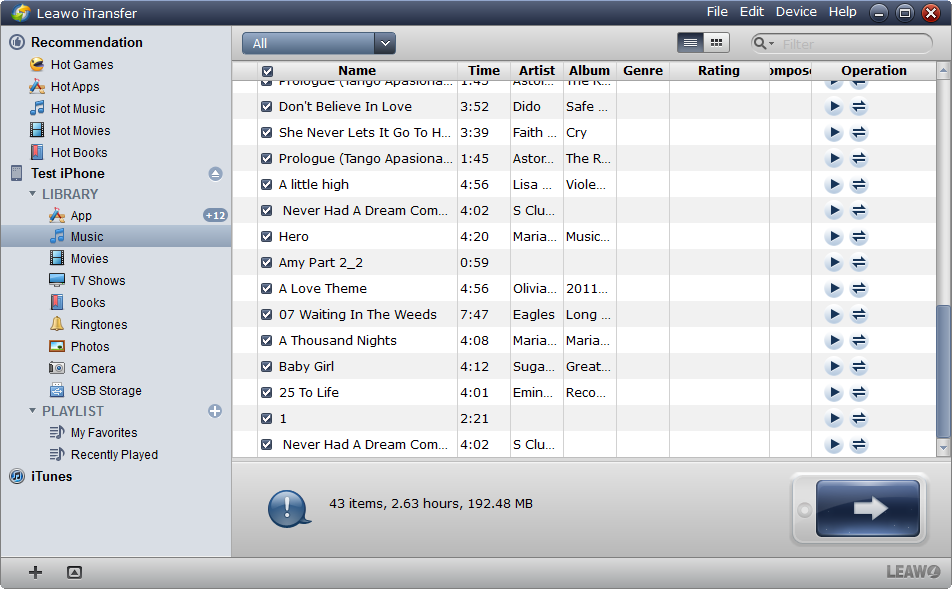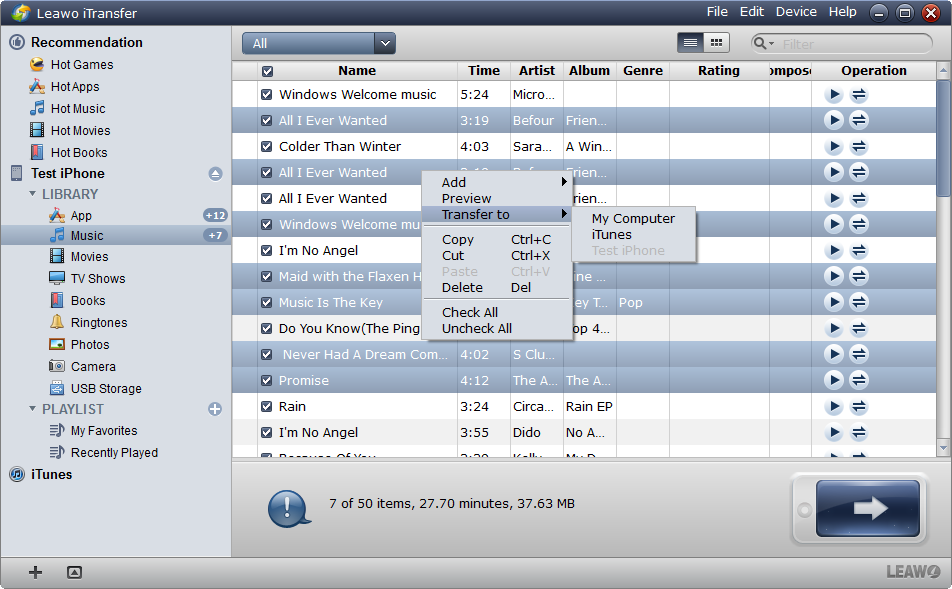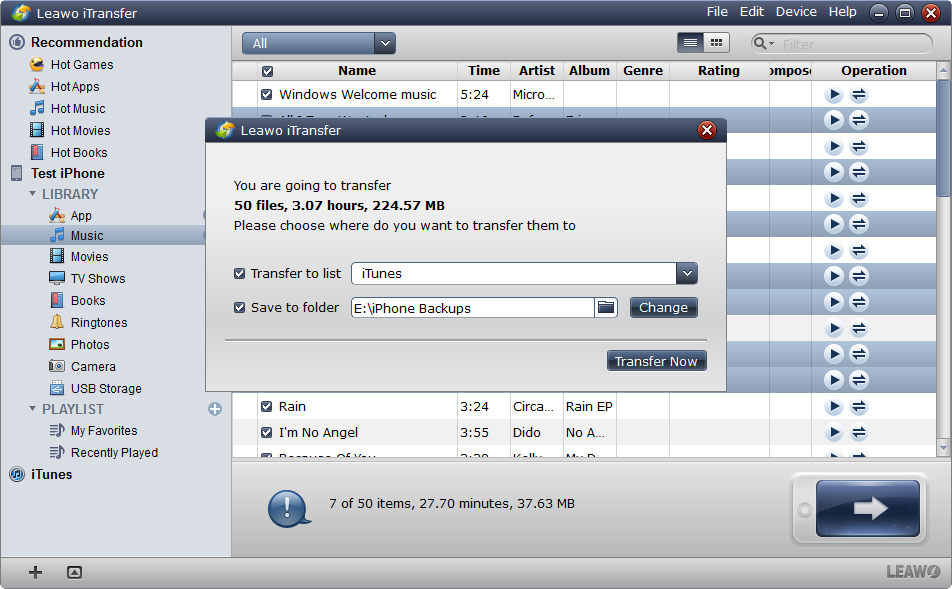Sie können mit iTunes ganz einfach Musik von Ihrem PC auf das iPhone übertragen. Sie werden jedoch feststellen, dass iTunes nicht sehr hilfreich ist, wenn Sie Musik vom iPhone auf den Computer übertragen möchten. Tatsächlich erlaubt iTunes nur das Übertragen gekaufter Songs zurück in die Bibliothek. Wenn Sie nur gekaufte Musikdateien auf Ihrem iPhone haben, ist iTunes eine gute Wahl. Neben iTunes können Sie auch Dropbox und Leawo iTransfer verwenden, um iPhone Musik auf den Computer zu übertragen. Die folgende Anleitung zeigt Ihnen die 3 Möglichkeiten, wie Sie Musik vom iPhone auf den Computer übertragen können.
Teil 1. Mit iTunes Musik vom iPhone auf den Computer übertragen
Benutzer können iTunes und iTunes Match verwenden, um Musik vom iPhone auf den Computer zu übertragen. Der folgende Beitrag stellt 4 häufig verwendete Methoden zum Übertragen von iPhone-Musik vor, einschließlich der Übertragung von Käufen vom iPhone auf iTunes, der Verwendung von iTunes Match, dem Kopieren von Wiedergabelisten vom iPhone auf iTunes und dem Übertragen der iTunes-Bibliothek auf externe Festplatten. Diese Methoden sind hilfreich, um entweder iPhone Musik auf den Computer zu übertragen oder iPhone Musik zu sichern. Schauen Sie sich an, wenn Sie daran interessiert sind.
Lösung 1. Käufe übertragen
Benutzer können iTunes nutzen, um Musik vom iPhone auf den Computer zu übertragen. Sie haben vielleicht schon gehört, dass iTunes nur gekaufte Titel vom iPhone in die iTunes Mediathek überträgt, so dass iPhone-Benutzer gekaufte Titel vom iPhone in die iTunes Mediathek übertragen können. Die folgende Anleitung zeigt Ihnen, wie Sie das machen:
- Starten Sie iTunes und klicken Sie auf “Bearbeiten > Einstellungen > Geräte > Verhindern, dass iPods, iPhones und iPads automatisch synchronisiert werden” in der oberen linken Ecke des iTunes Fensters.
- Schließen Sie das iPhone über das USB-Kabel an den Computer an und klicken Sie dann oben links in der oberen Ecke auf “Datei > Geräte > Käufe übertragen”.
- iTunes beginnt damit, alle gekauften Titel mit der Bibliothek zu synchronisieren.
Nach der Synchronisierung erhalten Sie die Musikdateien in Ihrer iTunes-Bibliothek, einschließlich der gekauften Musikdateien. Sie können die Musikdateien im Ordner Ihrer iTunes-Mediendateien auf Ihrem Computer finden. Der Speicherort des iTunes-Ordners wird wie folgt aufgelistet.
Windows XP: C:\Dokumente und Einstellungen\Benutzername\Meine Dokumente\Meine Musik\iTunes\
Windows Vista, Windows 7 und Windows 8: C:\Benutzer\Benutzername\Musik\iTunes\
Lösung 2. iTunes Match verwenden
iTunes Match kann auch zum Übertragen von Musik vom iPhone auf den Computer verwendet werden. iTunes Match wird im Allgemeinen als Werkzeug zum Synchronisieren von Musik zwischen verschiedenen Geräten verwendet. Wenn Benutzer jedoch Musik von ihrem iPhone auf den Computer übertragen möchten, ist iTunes Match auch hilfreich, wenn sie zum Beispiel einen neuen Computer wechseln.
iTunes Match erfordert, dass Benutzer iTunes 10.5.1 oder höher, iOS 5.0 oder höher haben. Es unterstützt auch nur iPhone 3GS oder höher, iPad 2 oder höher, iPod touch 3 oder höher. Also wollen wir Musik vom iPhone auf den Computer übertragen, wir müssen die Anforderungen erfüllen.
Die Benutzer sollten ihre iTunes starten und oben im Fenster “iTunes Store” auswählen. Dann sehen Sie iTunes Match oben rechts. Klicken Sie auf die Schaltfläche “Abonnieren für $24,99 pro Jahr” und geben Sie Ihre Apple ID ein, um den Kauf zu bestätigen. Wenn das erledigt ist, beginnt iTunes Match mit dem Scannen Ihrer Mediathek und dem Hochladen der Songs, die nicht in der Cloud gespeichert sind.
Jetzt können iPhone-Benutzer auf ihrem iPhone auf Einstellungen > iTunes & App Store und auf iTunes Match auf EIN tippen. Jetzt lädt iTunes Match alle Ihre Songs in die Cloud hoch und jeder Song wird mit einem Cloud-Symbol gekennzeichnet. Jetzt können Sie die Songs aus der Cloud auf Ihren Computer herunterladen und die Songs in der iTunes Mediathek zum Offline-Hören speichern.
Tipp 1. Wiedergabelisten vom iPhone nach iTunes kopieren
Sie haben versehentlich die Wiedergabelisten in Ihrer iTunes Mediathek gelöscht? Keine Sorge, wenn Sie die Wiedergabelisten noch auf Ihrem iPhone haben, können Sie die Wiedergabeliste vom iPhone in einigen einfachen Schritten in die iTunes Bibliothek kopieren. Die folgende Anleitung zeigt Ihnen, wie Sie das erreichen können:
1. Schalten Sie die automatische Synchronisierung aus, indem Sie auf Bearbeiten > Einstellungen > Geräte klicken und “Verhindern, dass iPods, iPhones und iPads automatisch synchronisiert werden” aktivieren.
2. Verbinden Sie das iPhone mit dem Computer über ein USB-Kabel und klicken Sie auf das iPhone-Symbol in der linken Seitenleiste, nachdem iTunes Ihr iPhone erkannt hat.
3. Suchen Sie die Wiedergabeliste, die Sie übertragen möchten. Klicken Sie mit der rechten Maustaste darauf und wählen Sie dann “Exportieren”.
4. Die exportierte Playlist wird als XML-Datei auf Ihrem Computer gespeichert. Jetzt können Sie die Wiedergabeliste in die iTunes Mediathek importieren, indem Sie auf “Datei > Bibliothek > Wiedergabeliste importieren” oben links in iTunes klicken.
Nachdem Sie die Wiedergabelisten vom iPhone in die ITunes Mediathek übertragen haben, werden Sie Ihre Musikbibliothek wieder organisieren.
Tipps 2. iTunes Mediathek auf externe Festplatte übertragen
Wenn Sie iPhone-Musik sichern möchten, bevor Sie einen neuen Computer verwenden, können Sie iPhone-Musik für ein Backup auf eine externe Festplatte übertragen. Natürlich können Sie auch die gesamte iTunes Mediathek auf die externe Festplatte kopieren. Wie bereits erwähnt, können Sie Ihren iTunes-Ordner auf Ihrem Computer finden. Jetzt müssen Sie nur noch Strg + C drücken, um die iTunes-Bibliothek zu kopieren und dann Strg + V, um die Bibliothek in den Zielordner auf der externen Festplatte einzufügen. Diese Methode ist hilfreich, wenn Sie Ihre iTunes-Mediathek auf Ihrem neuen Computer wiederherstellen möchten. Sie müssen nur die “Shift”-Taste gedrückt halten und iTunes öffnen, dann werden Sie von iTunes aufgefordert, eine Bibliothek auszuwählen. Mit dieser Methode sind Sie in der Lage, iPhone Musik einfach zu sichern.
Teil 2. Mit der iPhone Transfer Software Musik vom iPhone auf den Computer übertragen
iPhone-Benutzer sind in der Lage, Musik vom iPhone auf den Computer mit iTunes zu übertragen. Es ist ihnen jedoch nicht möglich, nicht-gekaufte Musikdateien wie CD-Kopien mit iTunes zu kopieren. Wenn die Nutzer einen Blick auf die iPhone Transfersoftware von Drittanbietern im Internet werfen, werden sie von den leistungsstarken Funktionen dieser Programme überrascht sein.
Leawo iTransfer ist eine All-in-One-Übertragungssoftware für iPad, iPod und iPhone. Mit dieser Software können Sie Apps, Musik, Filme, Fernsehsendungen, Klingeltöne, E-Books, Fotos und Kamerarolle ohne die Synchronisation von iTunes übertragen. Mit Leawo iTransfer können Sie Musik in Sekundenschnelle vom iPhone auf den Computer übertragen, wobei keine Unterscheidung zwischen den gekauften Musikdateien und den nicht-gekauften Artikeln getroffen wird. Mit Leawo iTransfer ist die Übertragung von Musik einfach zu realisieren und hat keine Beschränkungen. Die folgende Anleitung zeigt Ihnen, wie Sie Musik vom iPhone auf den Computer übertragen können. Sie können Leawo iTransfer kostenlos herunterladen, um es auszuprobieren. Beachten Sie, dass die Testversion begrenzte Übertragungszeiten hat.
Tipps: Leawo iPhone Transfer funktioniert nur mit iTunes, das auf Ihrem PC installiert ist.
Schritt 1. Starten Sie Leawo iTransfer und verbinden Sie das iPhone mit dem Computer über das USB-Kabel. Die Software erkennt automatisch die Bibliotheken Ihres iPhone und zeigt sie in der linken Seitenleiste an. Wählen Sie die Bibliothek “Musik” und dann wird der Inhalt im rechten Teil des Fensters angezeigt.
Schritt 2. Klicken Sie auf die Schaltfläche Übertragen rechts unten im Fenster, um alle Songs auf Ihren Computer zu übertragen. Oder halten Sie die Taste “Strg” gedrückt und wählen Sie Songs aus. Klicken Sie dann mit der rechten Maustaste auf die ausgewählten Dateien und wählen Sie “Übertragen auf > Mein Computer”.
Schritt 3. Aktivieren Sie ” In Ordner speichern ” im Popup-Dialog und klicken Sie auf ” Ändern “, um einen Ordner auf Ihrem Computer zum Speichern der Musikdateien auszuwählen. Klicken Sie dann auf ” Jetzt übertragen ” am rechten unteren Rand des Dialogs, um die Übertragung von Musik vom iPhone auf den Computer zu starten. Wenn die Übertragung abgeschlossen ist, erhalten Sie die Dateien im Zielordner.
Teil 3. Weitere Lösungen für die Übertragung der Musik vom iPhone auf den Computer
Neben iTunes und der iPhone Transfersoftware von Drittanbietern können Sie Musik vom iPhone auf den Computer mit anderen Methoden übertragen. Im Internet finden Sie viele Lösungen. Die folgende Anleitung zeigt Ihnen drei herausragende Lösungen.

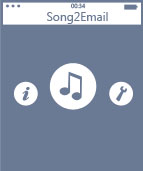
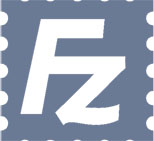
Unter drei Lösungen ist Dropbox heute die bekannteste unter iOS-Anwendern und Android-Anwendern wegen ihrer Benutzerfreundlichkeit. Benutzer müssen nicht viel Zeit damit verbringen, auf den Synchronisierungsprozess zu warten. Sobald die Dateien in den Ordner der Dropbox gelegt wurden, werden sie im Ordner Dropbox auf Ihrem Computer angezeigt. Laut Dropbox kann die Synchronisation einige Zeit dauern, aber nicht lange. Wenn die Musikdateien mit dem Dropbox-Ordner auf Ihrem Computer synchronisiert sind, können Sie sie kopieren und in einen beliebigen Ordner einfügen. Dropbox stellt den Benutzern 2 GB zur freien Verfügung. Sie müssen sich nur mit dem gleichen Konto anmelden, damit Sie den Service von Dropbox nutzen können.